หากต้องการใช้คุณสมบัติของ FlashGet Kids อย่างถูกต้อง คุณต้องให้ FlashGet Kids ทำงานอยู่ในพื้นหลังของโทรศัพท์ของคุณ แต่คุณจะให้แอปทำงานในพื้นหลังของคุณได้อย่างไร เรียลมี โทรศัพท์? คุณต้องให้สิทธิ์ FlashGet Kids ขั้นพื้นฐานที่คุณต้องการ
จะทำให้แอปทำงานในพื้นหลังบน Realme ได้อย่างไร?
นี่คือตัวอย่างสำหรับ Android 13 โปรดปฏิบัติตามบทช่วยสอนโดย รายละเอียด ด้านล่างเพื่อให้สิทธิ์การเข้าถึงแอป FlashGet Kids
การตั้งค่า อุปกรณ์
การตั้งค่าซิมการ์ดและข้อมูลมือถือ
ไปที่ การตั้งค่า > Network & internet > Data Saver. ปิด "ใช้โปรแกรมประหยัดอินเทอร์เน็ต"
จากนั้นแตะ ข้อมูลไม่จำกัด เปิดใช้งาน FlashGet Kids สลับ
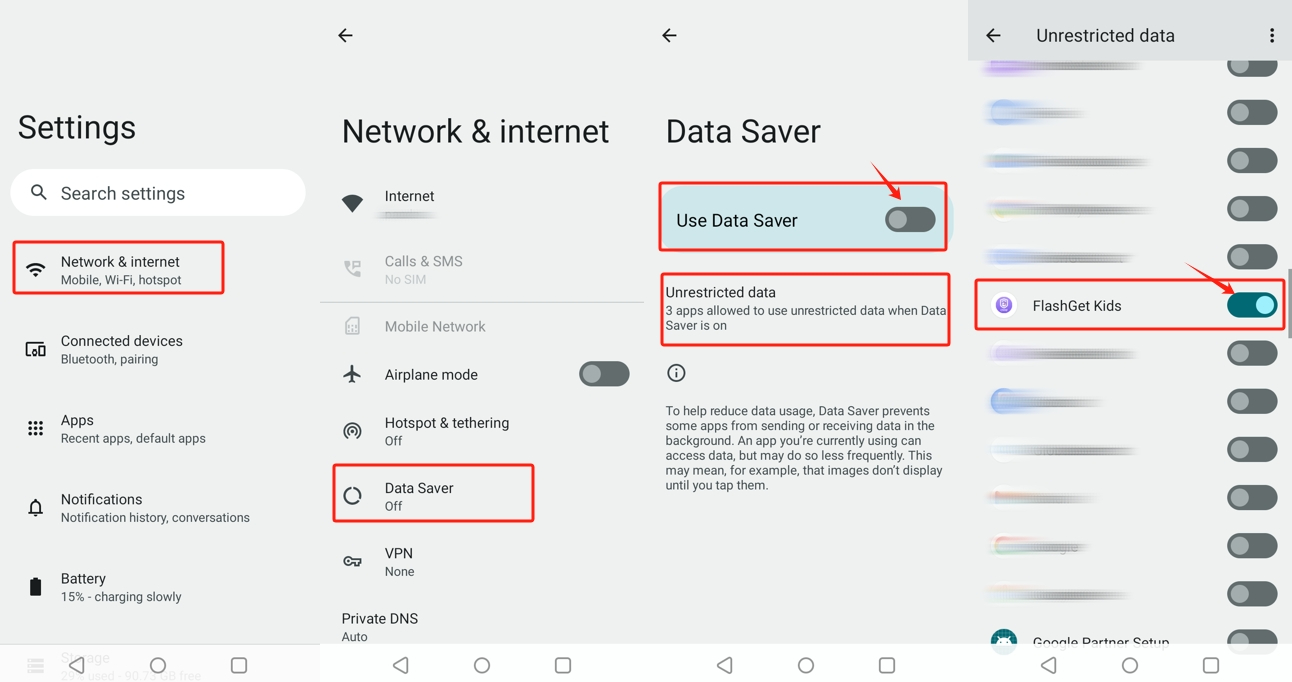
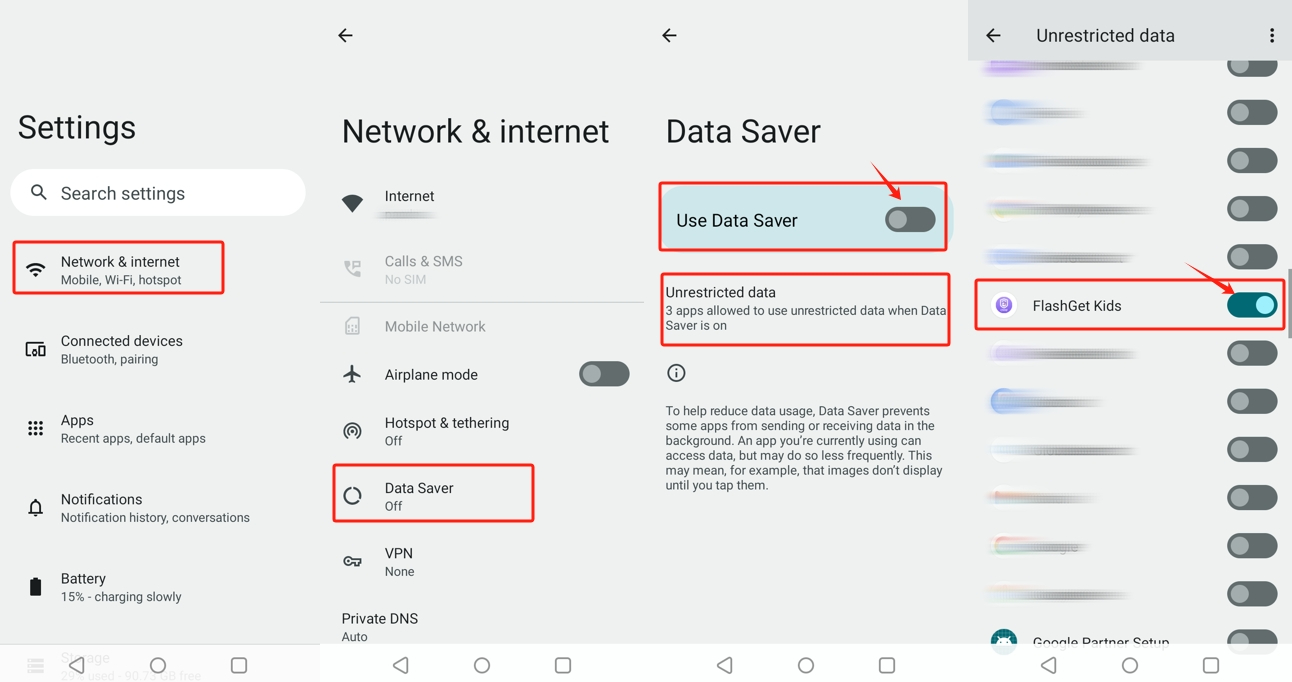
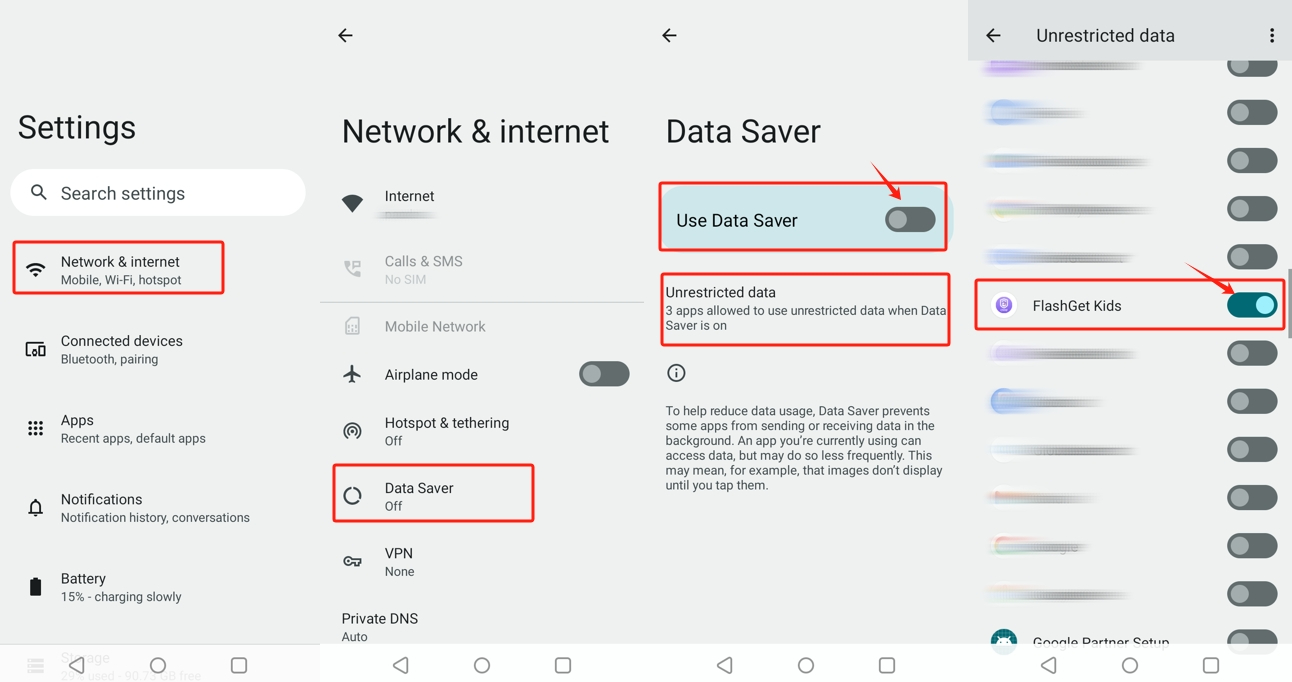
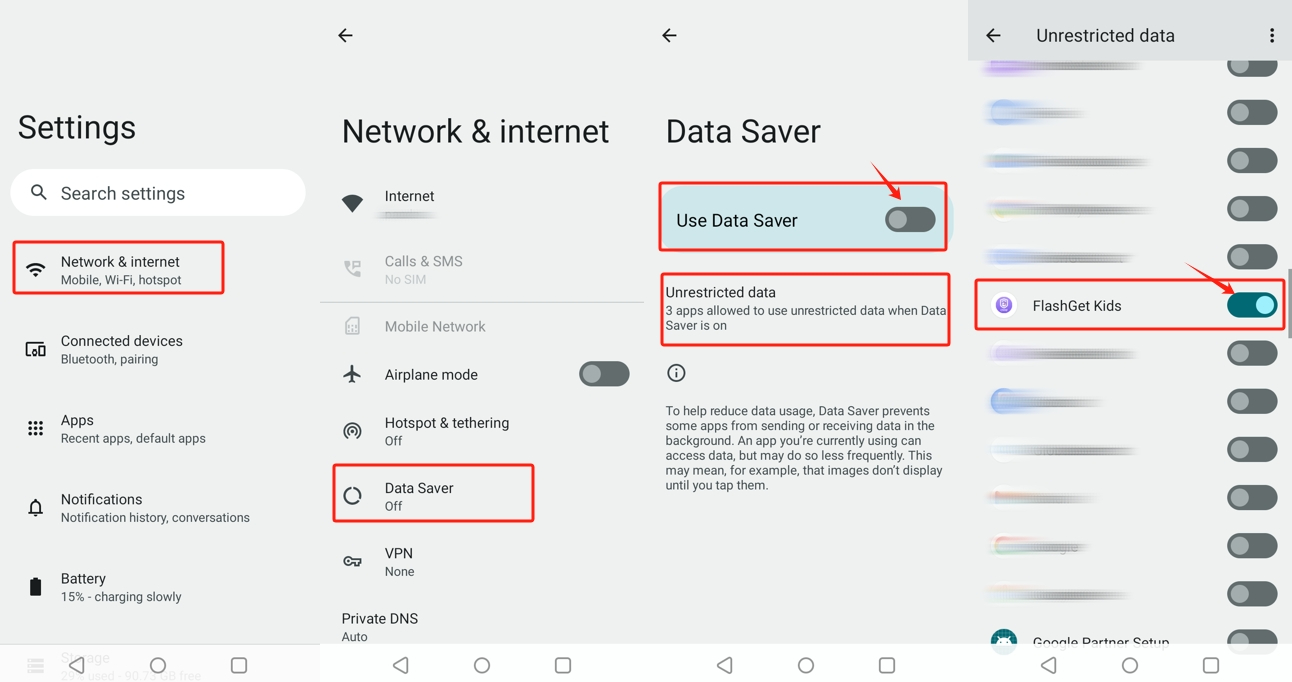
การตั้งค่าเครือข่ายและอินเทอร์เน็ต
ไปที่ การตั้งค่า > เครือข่ายและอินเทอร์เน็ต> อินเทอร์เน็ต> การตั้งค่าเครือข่าย- จากนั้นเปิดใช้งานการสลับ“ WLAN+” และ“เปิด Wi-Fi โดยอัตโนมัติ" และ "แจ้งเตือนสำหรับเครือข่ายสาธารณะ.”
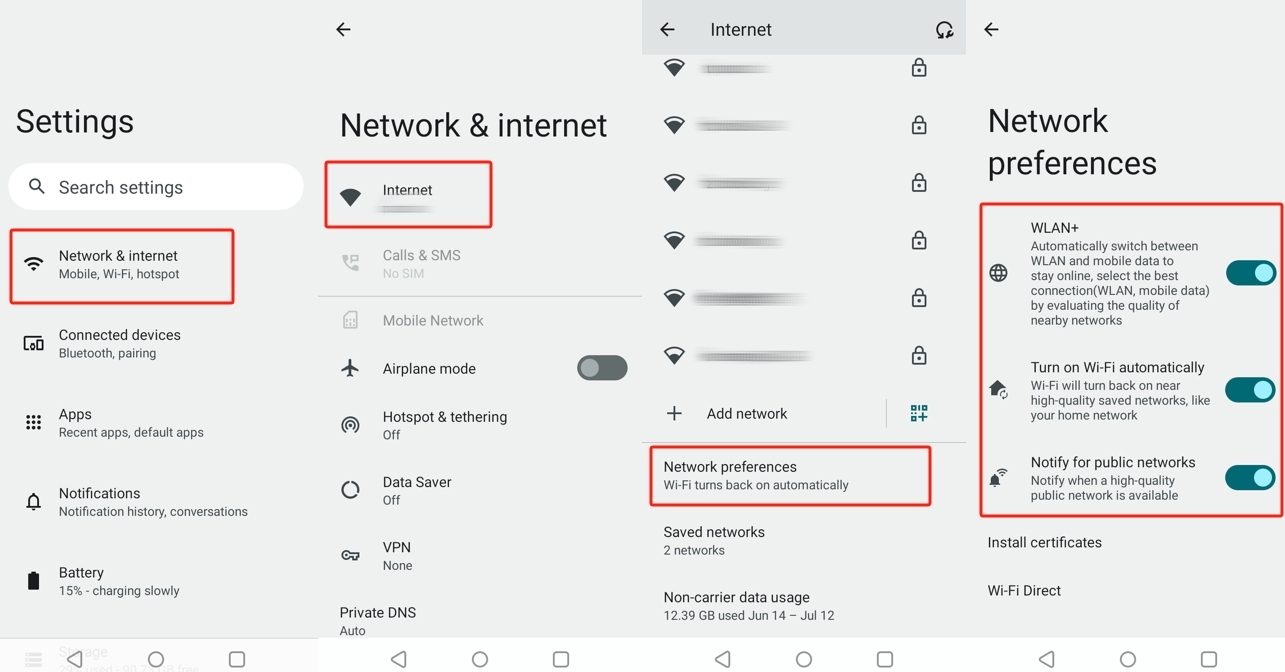
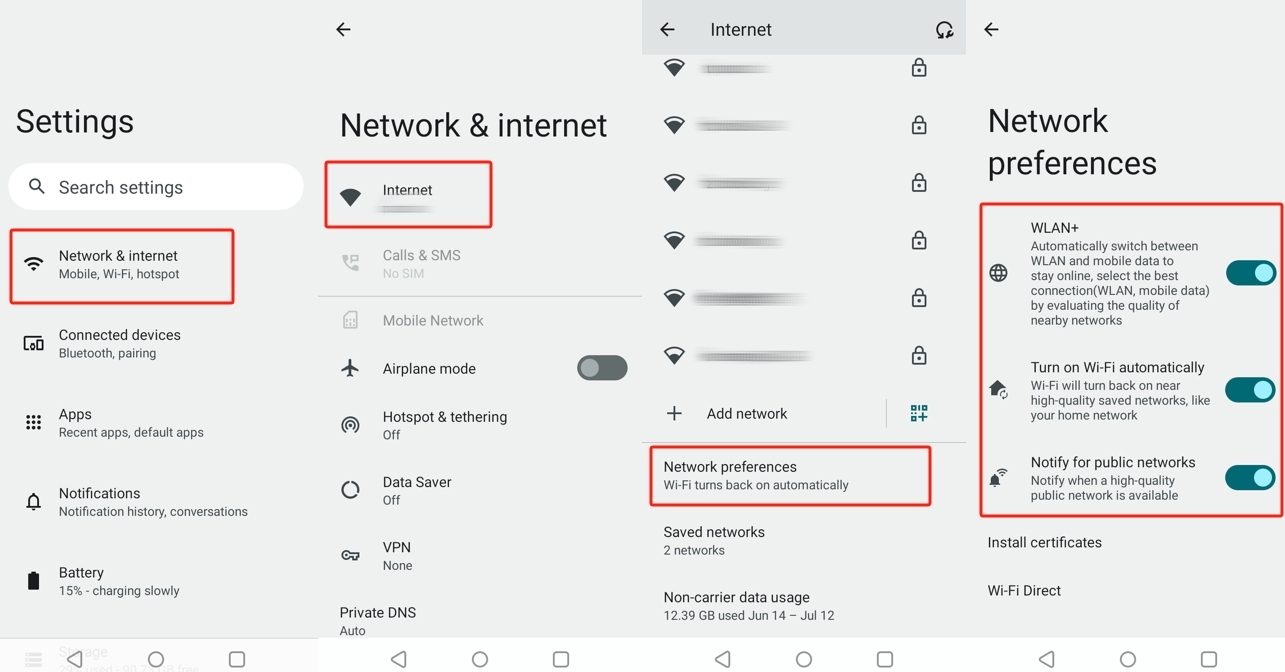
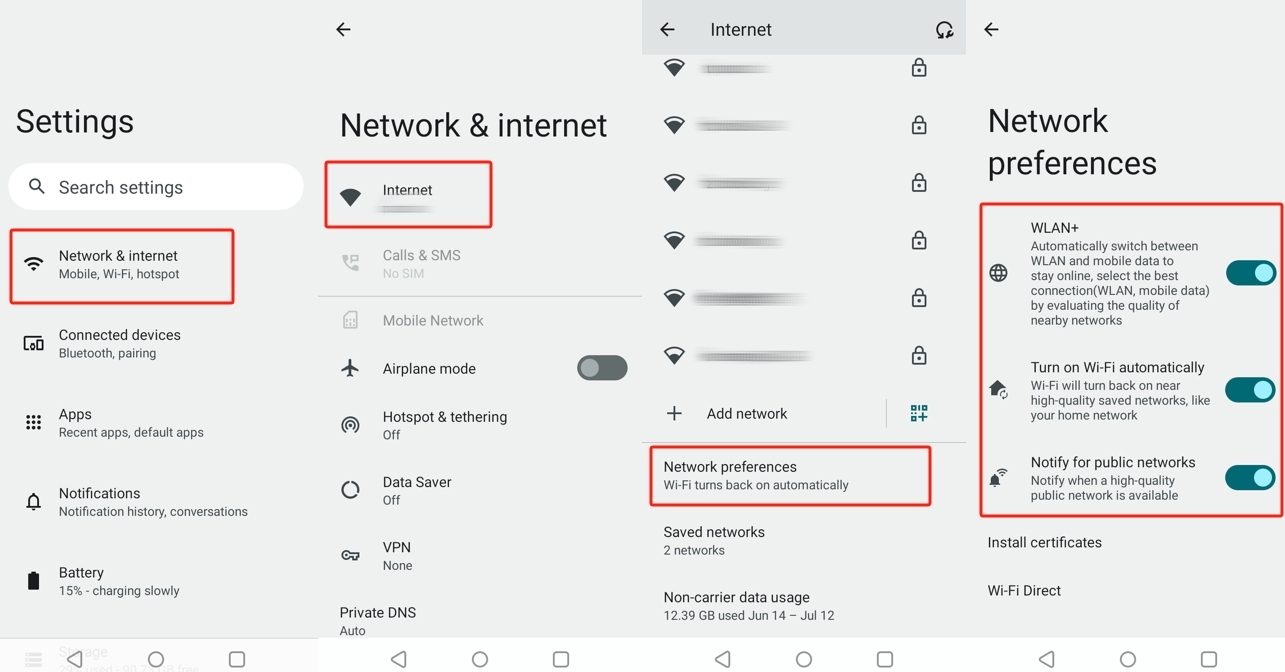
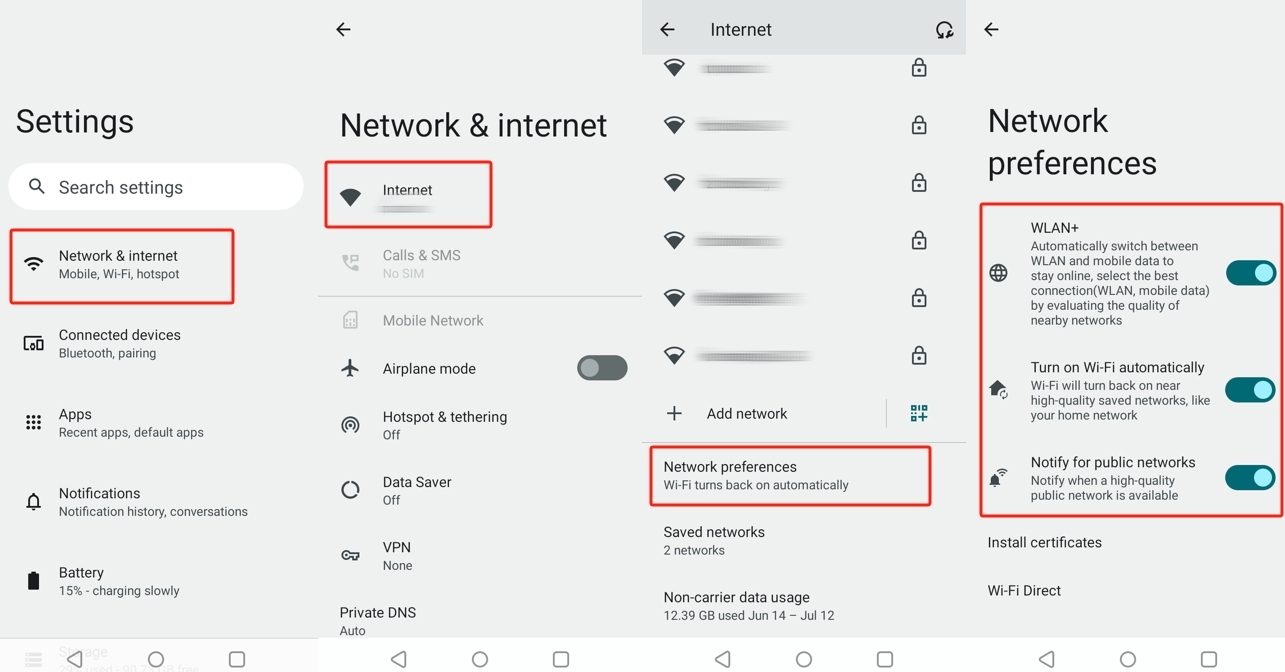
การตั้งค่า แบตเตอรี่
ไปที่ การตั้งค่า > แบตเตอรี่, และ ปิด “โหมดประหยัดพลังงาน" และ "โหมดประหยัดพลังงานขั้นสูง.”
ไปที่ การตั้งค่า > แบตเตอรี่ > More แบตเตอรี่ การตั้งค่า และปรับดังต่อ การตั้งค่า นี้




กลับไป แบตเตอรี่ > เครื่องมือเพิ่มประสิทธิภาพการสแตนด์บายแอป- ค้นหาและแตะ FlashGet Kids และปิดสวิตช์ “เพิ่มประสิทธิภาพแอป.”
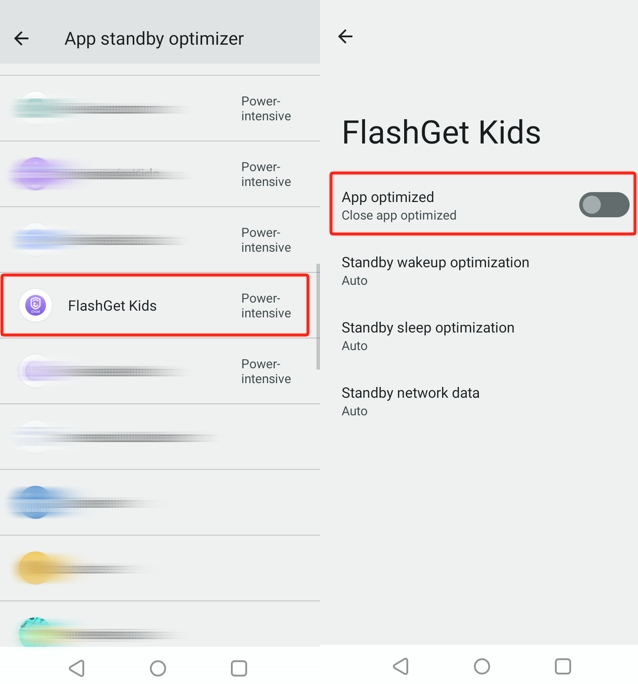
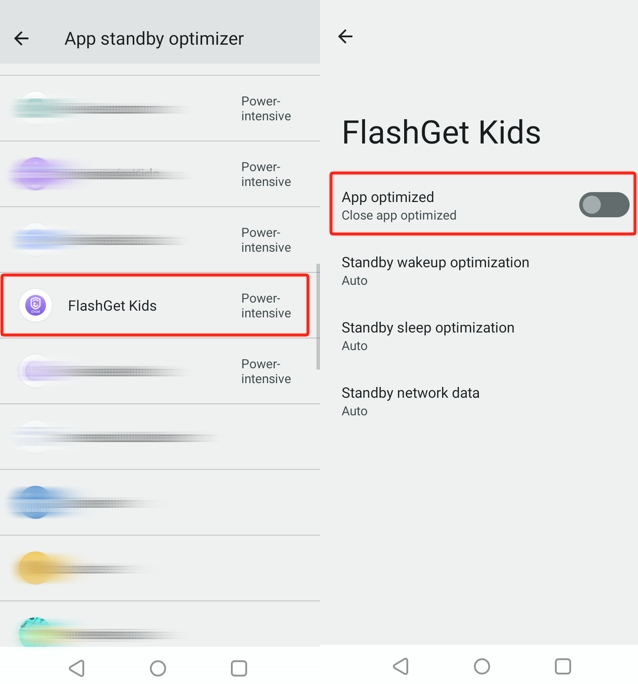
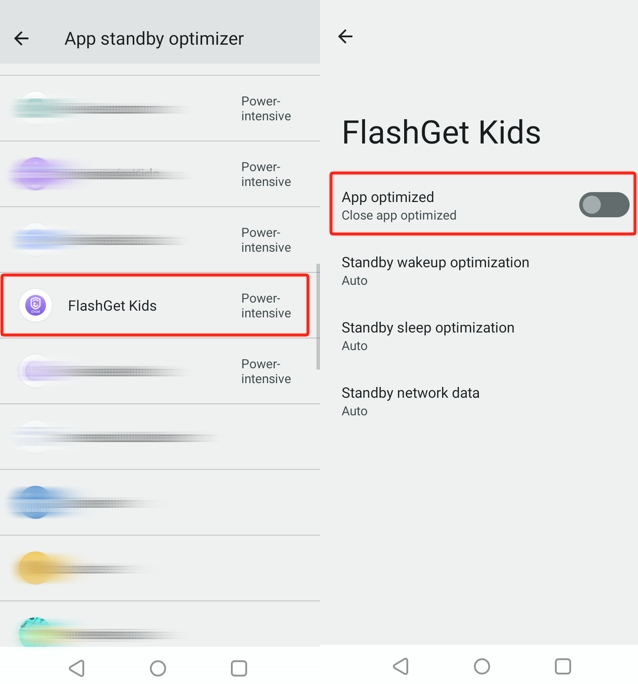
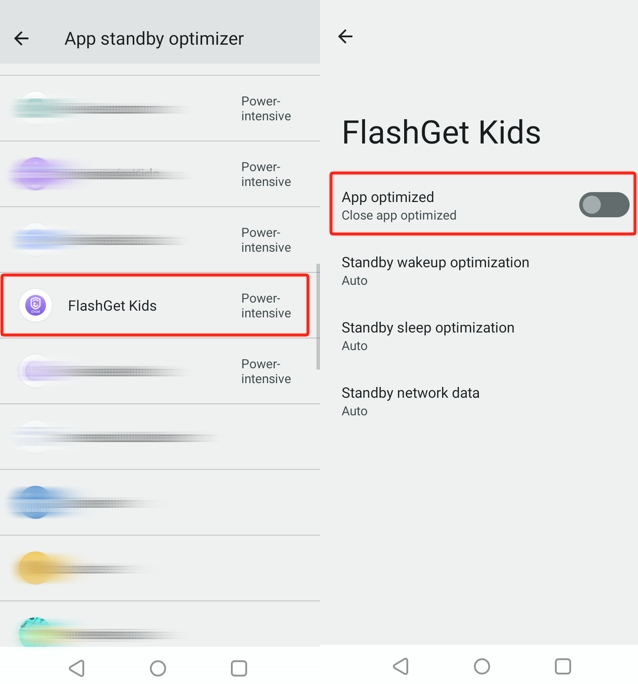
การตั้งค่า ข้อมูลแอป
ไปที่ การตั้งค่า > Apps > FlashGet Kidsและปรับ การตั้งค่า ดังต่อไปนี้
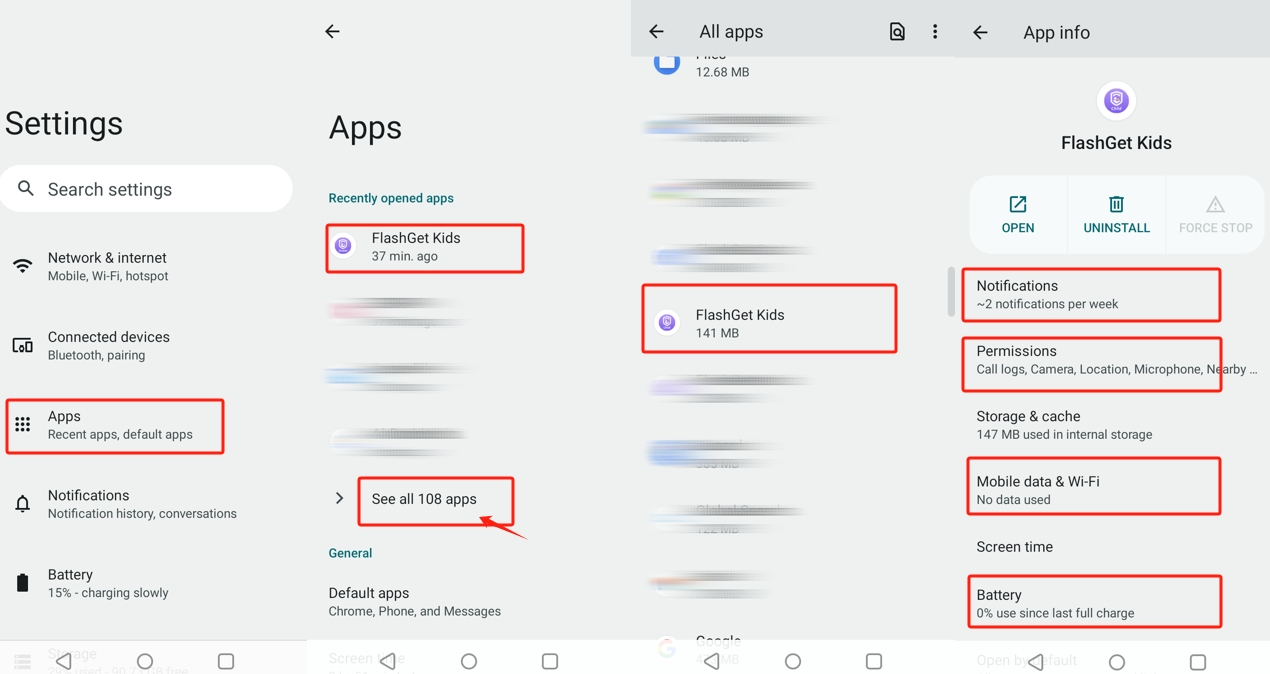
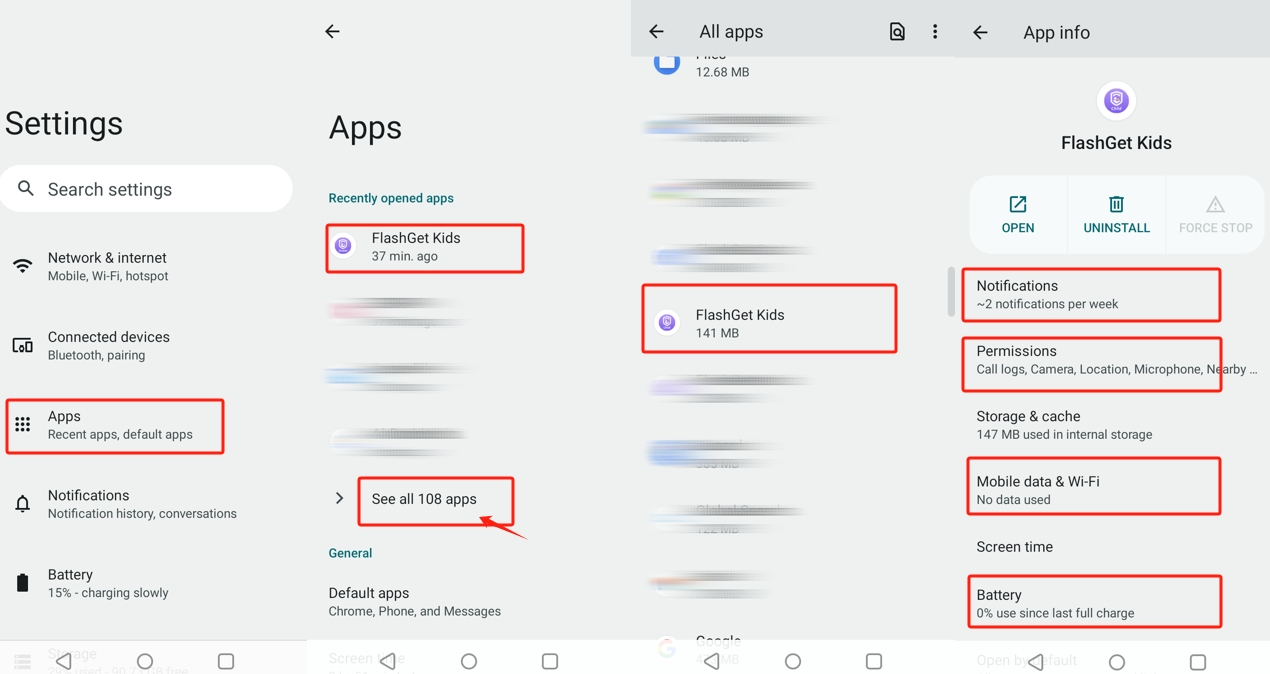
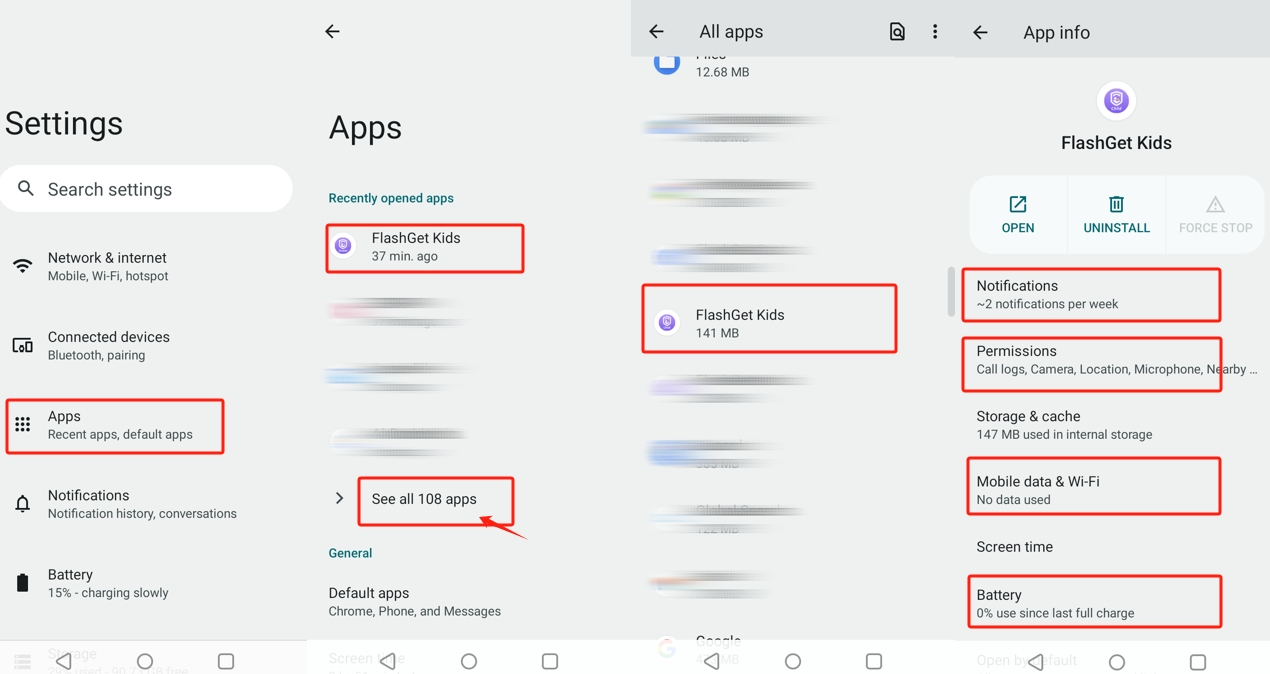
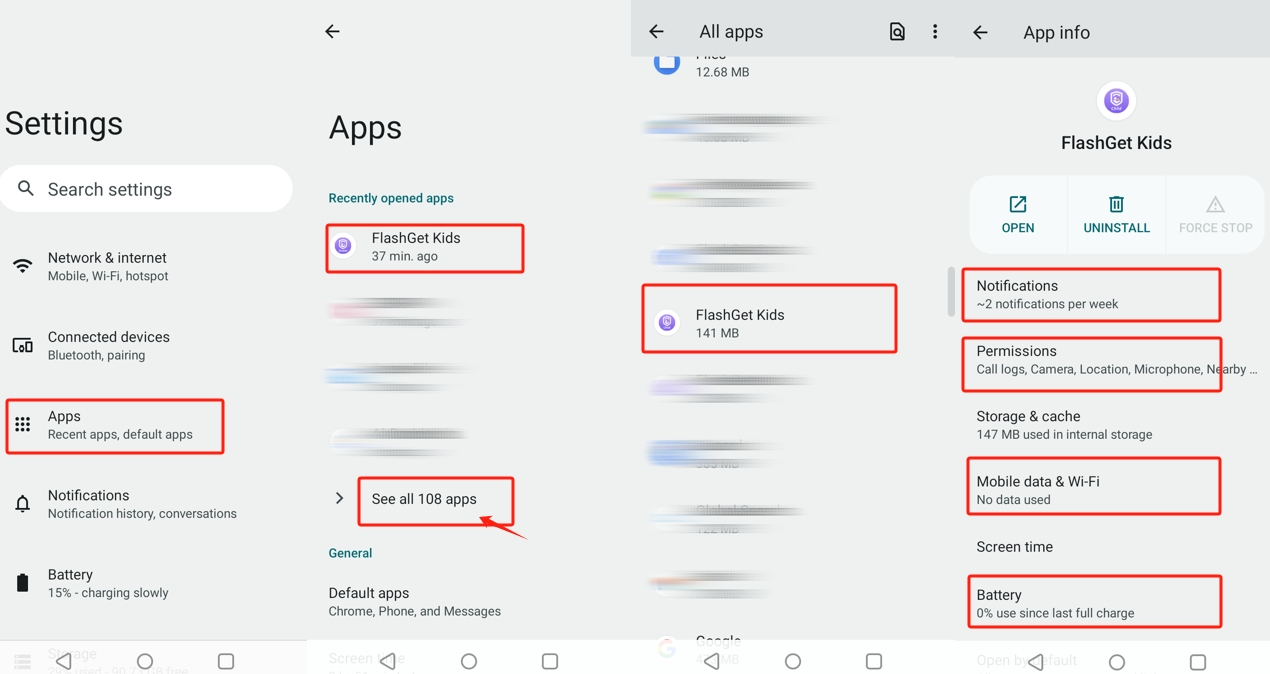
- คลิกที่ การแจ้งเตือน, ปิด” FlashGet Kids ทั้งหมด การแจ้งเตือน.”
- คลิกที่ สิทธิ์ และปิด “หยุดกิจกรรมแอพชั่วคราวหากไม่ได้ใช้.”
- คลิกที่ ข้อมูลมือถือและ Wi-Fi, เปิด "ข้อมูลพื้นหลัง," และ "ไม่จำกัด การใช้ข้อมูล.
- คลิกที่จัดการ แบตเตอรี่ และเลือก “ไม่จำกัด.”
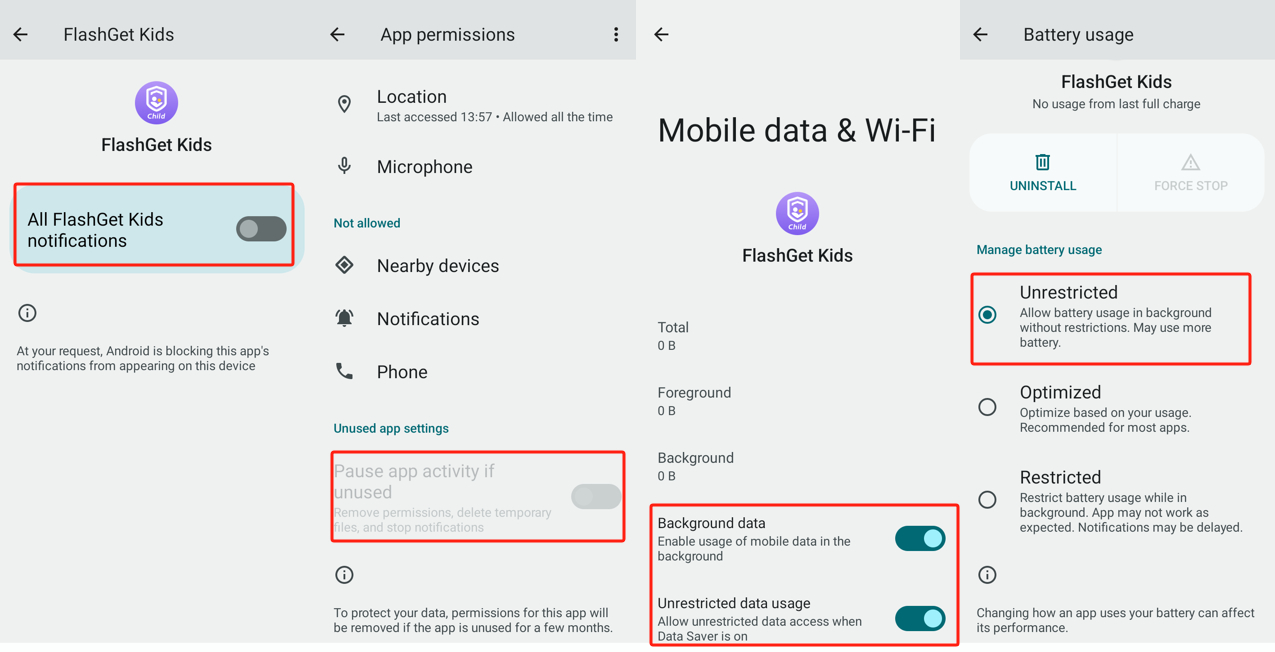
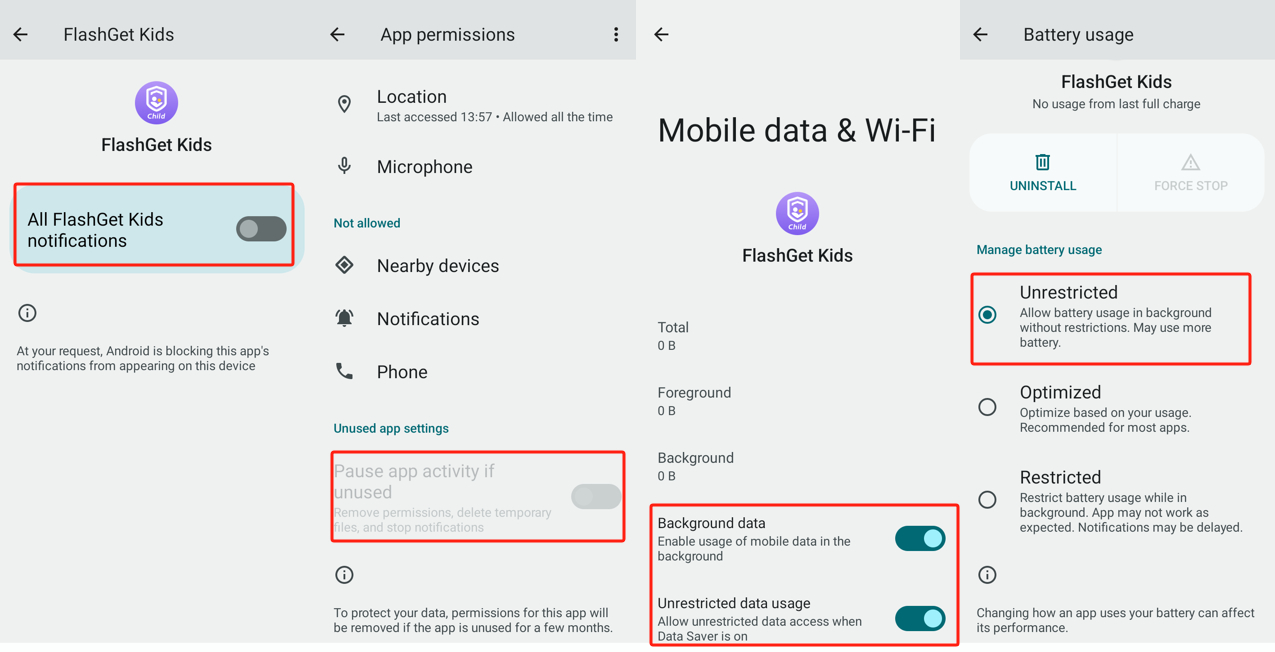
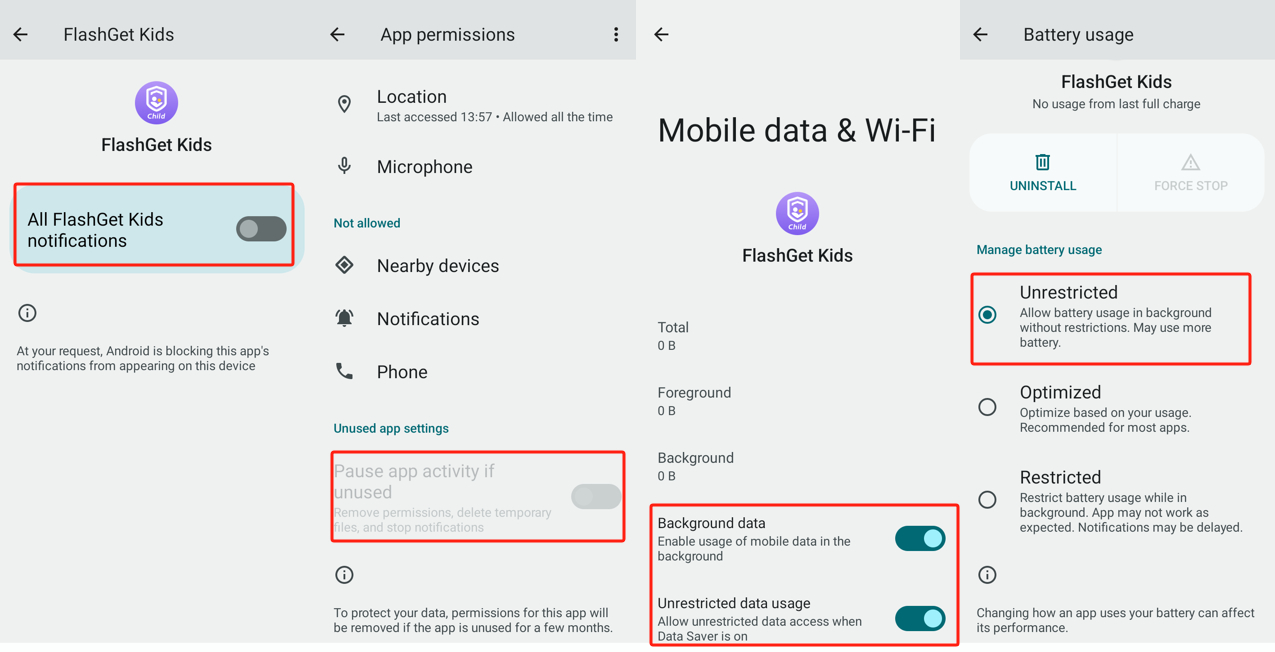
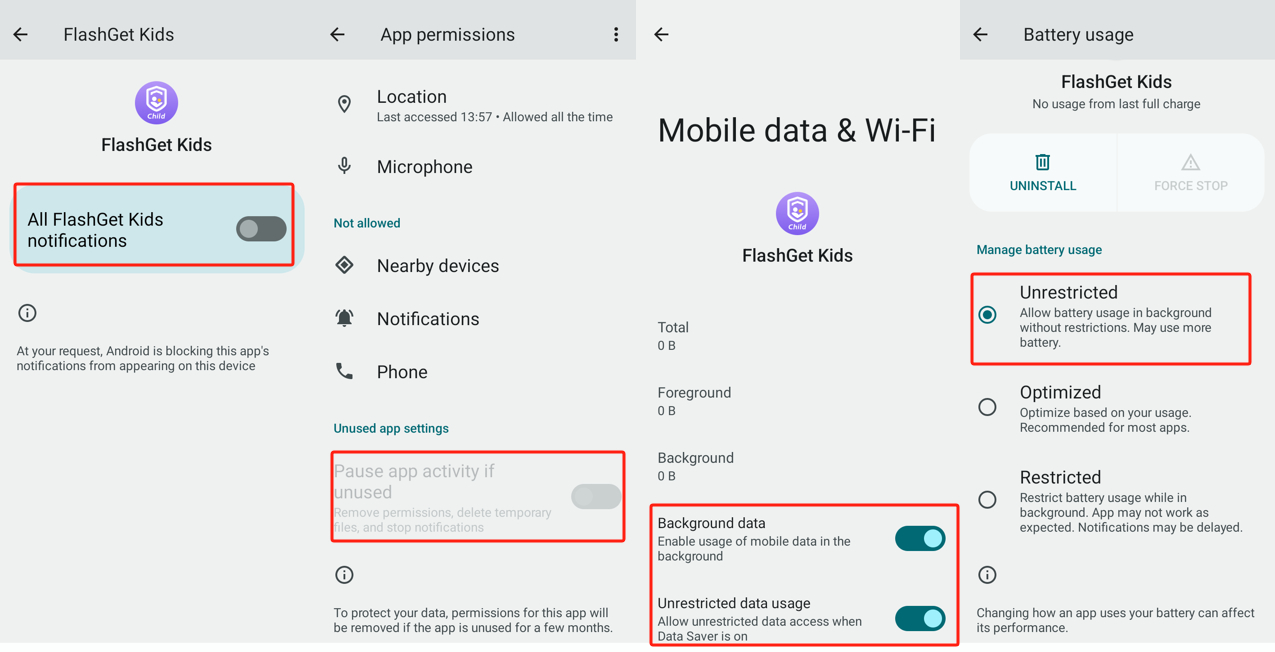
หมายเหตุ
งานเบื้องหลังเช่น RAM และ แบตเตอรี่ จะใช้ทรัพยากรที่จำกัดของอุปกรณ์ ดังนั้นระบบระบบปฏิบัติการ Android จะจัดการกับ Task Killer เมื่อหน่วยความจำเหลือน้อย และไม่อนุญาตให้คุณหรือแอป นักพัฒนา ควบคุม Task Killer ในเบื้องหลัง นั่นเป็นสาเหตุที่เราไม่สามารถให้ FlashGet Kids สำหรับบริการเด็กทำงานอยู่เบื้องหลังอย่างถาวรได้
นอกจากนี้ กรณีพิเศษต่อไปนี้อาจทำให้เกิดปัญหาการเชื่อมต่อได้: การปิดอุปกรณ์; ถอนการติดตั้ง FlashGet Kids แล้ว เครือข่ายไม่ทำงานบนอุปกรณ์

